Como Restaurar iPhone pelo iTunes?
Restaurar um iPhone pode ser bem útil caso você precise vender seu iPhone ou corrigir erros no iOS. Além dos motivos citados, existem diversos outros casos em que restaurar o iPhone pode ser uma solução.
Existem diversas maneiras de restaurar um iPhone, uma delas é pelo iTunes. Recebemos diversas mensagens de usuários perguntando como restaurar iPhone pelo iTunes, e pensando nisso, nós preparamos este guia completo de como fazer isso de forma correta. Com este guia você poderá restaurar o iPhone pelo iTunes de maneira segura.
O processo de restaurar iPhone com iTunes poderá limpar totalmente seu iPhone, deixando seu aparelho zerado e com as configurações de fábrica. Sabendo disso, é importante que faça um backup completo do seu iPhone antes de iniciar o processo de restauração.
Se você já fez um backup do seu iPhone, ou não liga em apagar todo o conteúdo do iPhone, então pode continuar lendo este artigo para aprender como restaurar iPhone com iTunes.
Situação 1: Como Restaurar iPhone pelo iTunes
Se você quer zerar seu iPhone, seja para vender, corrigir erros no iOS ou simplesmente para restaurar um backup, então o iTunes pode ser muito útil para essa tarefa. Para restaurar o iPhone com iTunes, é só seguir os passos abaixo:
- 1. Primeiramente você deve baixar e instalar a versão mais recente do iTunes em seu computador. Depois abra o iTunes, em seguida, conecte seu iPhone ao computador usando um cabo USB.
- 2. Na interface do iTunes, clique no ícone do iPhone que aparece na parte superior esquerda da tela.

- 3. Agora na guia “Resumo” do iTunes, clique em “Restaurar iPhone”, clique novamente em “Restaurar”, e então aguarde o iTunes realizar todo o processo de restauração do seu dispositivo iOS.
- 4. Após finalizada a restauração do iPhone, agora você poderá configurá-lo novamente a partir do zero. Nessa etapa de configuração, você terá a opção de restaurar um backup, caso tenha um backup, você poderá escolher entre restaurar a partir do iTunes ou restaurar a partir de um backup do iCloud.
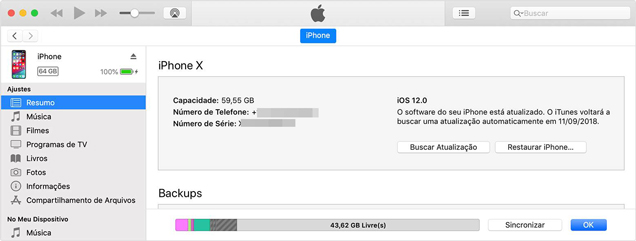
Seguindo os passos citados acima, você poderá facilmente restaurar iPhone com iTunes. Caso o iTunes não esteja reconhecendo seu iPhone, ou por algum outro motivo você não esteja conseguindo restaurar seu iPhone, então experimente uma outra alternativa.
Situação 2: Como Restaurar iPhone sem iTunes
"Se não conseguir restaurar iPhone pelo iTunes, o que fazer?" -- Recebemos relatos de usuários que não estavam conseguindo restaurar o iPhone via iTunes, então sabendo das limitações que podem ocorrer, e dos diversos problemas enfrentados pelos usuários ao tentar restaurar o iPhone com iTunes e não obterem sucesso, indicamos uma alternativa para restaurar iPhone sem iTunes; que é usar o Tenorshare ReiBoot. Ele é um software para reparação do iOS, com ele você pode corrigir erros no iOS ou em versões anteriores, o software reinstala um novo firmware em seu iPhone, restaurando totalmente seu iPhone para as definições de fábrica.
É importante alertar que este software irá remover tudo do seu iPhone, restaurando para os padrões de fábrica. É importante que você faça um backup de todo conteúdo do seu iPhone antes de prosseguir lendo este artigo. Caso já tenha feito um backup e esteja pronto para restaurar seu iPhone, então siga os passos abaixo:
- 1. Baixe e instale o Tenorshare ReiBoot em seu computador.
- 2. Abra o software, em seguida, conecte seu iPhone ao computador usando um cabo USB.
- 3. Na tela do Tenorshare ReiBoot, clique em “Reparar o Sistema Operacional”.
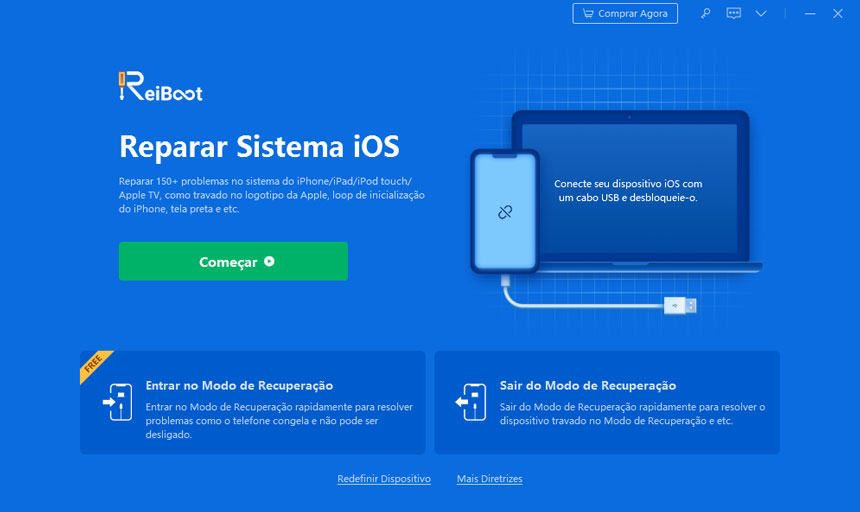
- 4. Em seguida, clique em “Recuperação Profunda”, depois clique em “Começar a Reparar”.
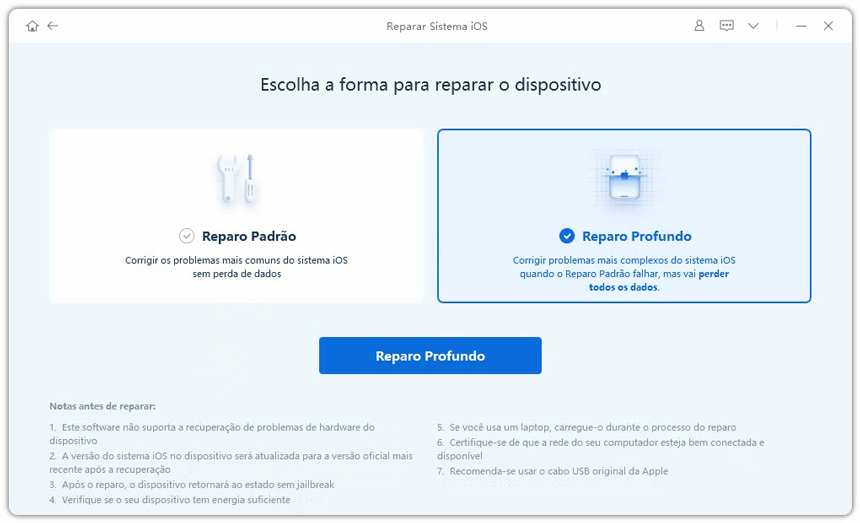
- 5. Agora o Tenorshare ReiBoot irá pedir para que você faça o download do firmware compatível com seu iPhone, basta clicar em “Download / Baixar” para que ele comece a baixar – isso pode levar um tempo, tudo depende da velocidade da sua conexão com à internet.
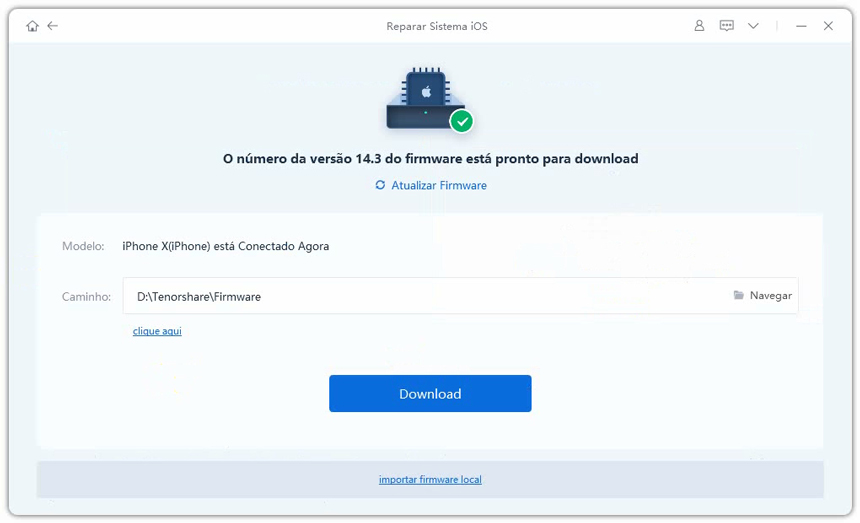
- 6. Uma vez que o download for concluído, clique em “Iniciar reparação / Reparando agora” para que o Tenorshare ReiBoot comece a restaurar o iPhone.
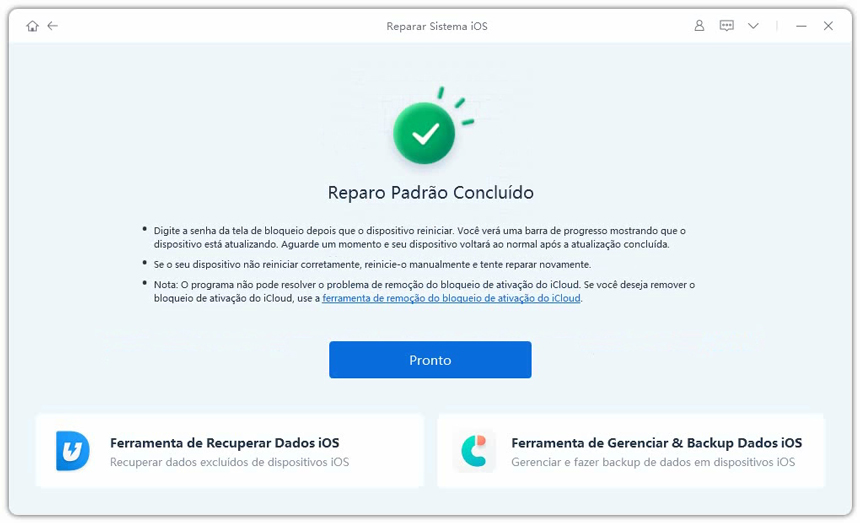
Após todas essas etapas, seu iPhone estará totalmente restaurado para as definições de fábrica. Ele será reiniciado, em seguida, você poderá configurá-lo da maneira que desejar – pode até restaurar a partir de um backup, caso tenha feito um antes de restaurar o iPhone.
Existem diversas maneiras de restaurar um iPhone, se você buscava por maneiras de restaurar iPhone pelo iTunes ou restaurar iPhone sem iTunes, neste artigo você encontrou às duas formas.
Você agora pode restaurar iPhone com iTunes, e se caso essa maneira não funcione, você tem uma alternativa que é baixar e usar o Tenorshare ReiBoot – que além de permitir restaurar iPhone, ele também permite há você entrar no modo de recuperação do iPhone e também sair do modo de recuperação do iPhone (isso de forma gratuita na sua versão de testes).









